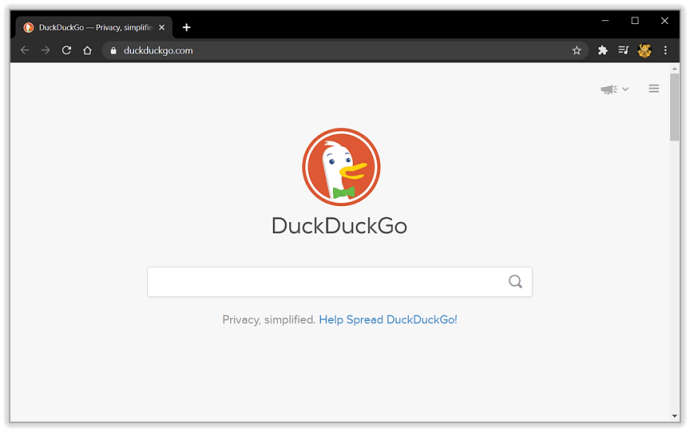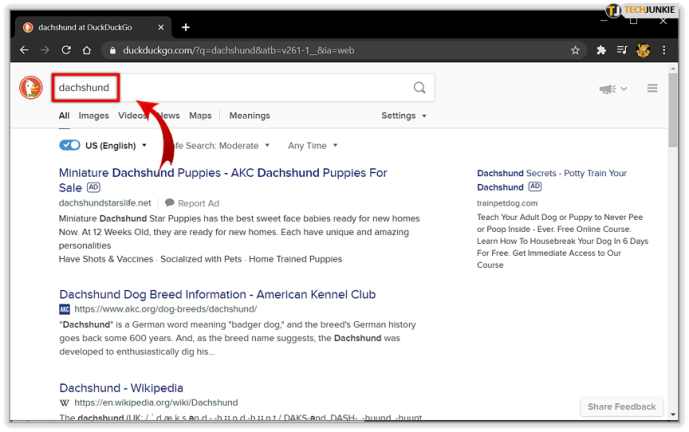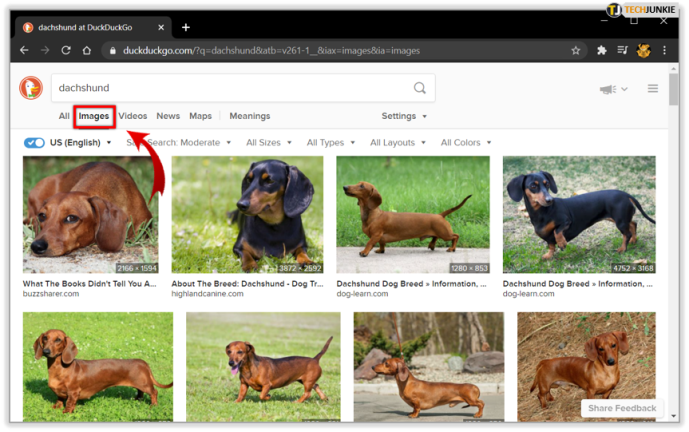Você já ouviu falar do DuckDuckGo? É um mecanismo de busca alternativo que busca devolver a privacidade à busca na Internet. Parece, funciona e se parece muito com o Google, mas não coleta informações nem vende seus dados para quem der o lance mais alto. A pesquisa normal é intuitiva, mas a pesquisa de imagens parece apresentar mais um problema. Esse é o motivo deste tutorial sobre como pesquisar imagens no DuckDuckGo.
O Google pode ser o atual rei da pesquisa, mas seu tempo no trono pode ser limitado. Não há dúvida de que é o melhor mecanismo de pesquisa disponível atualmente, mas a própria empresa não é tão popular quanto antes. A preocupação com a privacidade, a coleta de dados e o monopólio de uma única empresa na Internet está fazendo com que as pessoas revisem sua opinião sobre a organização e seus serviços.
Existem alternativas como o Bing ou o Yahoo, mas também pertencem a empresas que ganham dinheiro com seus dados. Isso é DuckDuckGo e outros como ele entram.

Pesquisa de imagens com DuckDuckGo
DuckDuckGo é um mecanismo de busca alternativo que busca entregar os mesmos níveis e velocidade de busca do Google, sem coletar todos os dados sobre você enquanto o faz. Eu o uso o tempo todo e, embora não seja tão completo quanto o Google, para a grande maioria das minhas pesquisas, ele oferece exatamente o que estou procurando.
Vou cobrir mais sobre o DuckDuckGo em um minuto. Primeiro, não vamos enterrar o título. Como você procura imagens no DuckDuckGo?
não consigo abrir o menu do windows 10
Funciona exatamente da mesma forma que o Google.
- Navegue até a página inicial do DuckDuckGo .
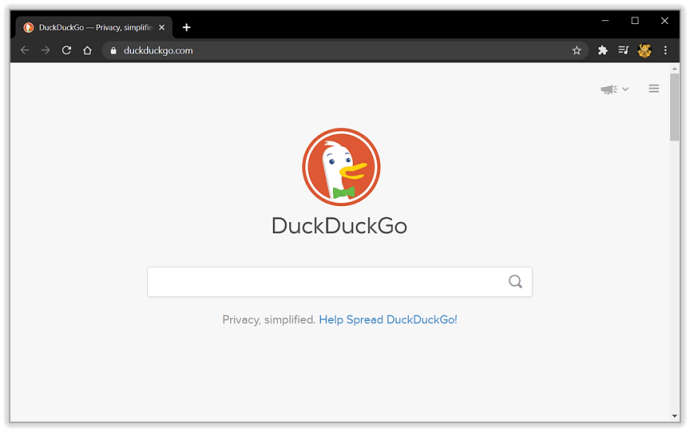
- Insira um termo de pesquisa e faça sua pesquisa.
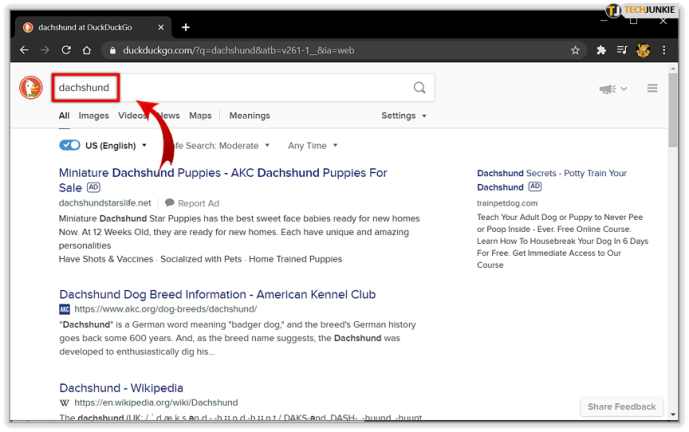
- Selecione Imagens no menu superior para alternar da Web para imagens.
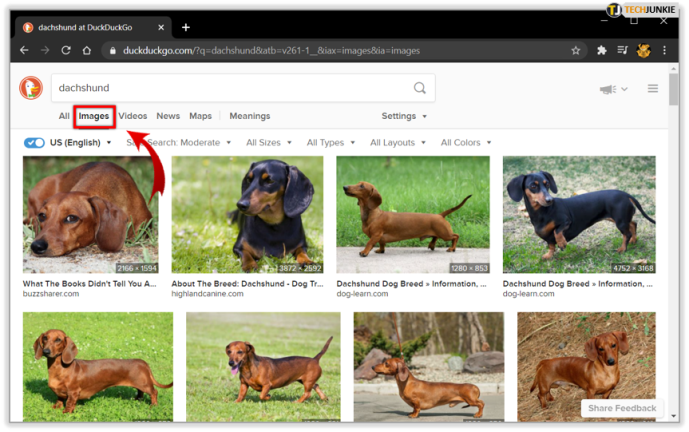
A única desvantagem é que o DuckDuckGo não tem um URL de pesquisa direta de imagens como o Google. Onde você entraria https://images.google.com para acessar a pesquisa de imagens diretamente, não há nenhuma versão do DuckDuckGo que eu conheça. Você pode usar um URL mais curto para acessar DuckDuckGo, no entanto, basta inserir ddg.gg em seu navegador para ser levado diretamente para o mecanismo de pesquisa.
Onde o DuckDuckGo se sai melhor na pesquisa de imagens é com! Bangs. Esses são recursos bacanas do DuckDuckGo que permitem que você pesquise outros sites de dentro do mecanismo com um atalho. Por exemplo, para pesquisar imagens no Flickr, basta inserir '! F' na caixa de pesquisa DuckDuckGo e seu termo de pesquisa. Por exemplo, digite '! F Ferrari' na caixa de pesquisa para pesquisar no Flickr por imagens de Ferraris.

Há uma tonelada de estrondos e eles são explicou muito melhor aqui .
como transferir o progresso do jogo para o novo iphone
Ironicamente, você pode usar um! Bang para pesquisar no Imagens do Google. Digite ‘! Gi SUBJECT’ na caixa de pesquisa DuckDuckGo para retornar Imagens do Google sobre esse assunto. Você muda do DDG para o Google em menos de um segundo para ver seus resultados. Como o DuckDuckGo carrega imagens com muito mais rapidez e fluidez do que o Google, eu uso isso o tempo todo ao tentar encontrar imagens.
Pesquisa detalhada de imagens com DuckDuckGo
Como o Google, o DuckDuckGo permite que você refine as pesquisas de imagens com filtros. Ao contrário do Google, você pode especificar onde no mundo deseja pesquisar. Depois de realizar a pesquisa de imagens conforme descrito acima, você verá outro menu aparecer abaixo da caixa de pesquisa.
Você pode selecionar manualmente o país de pesquisa, controlar a pesquisa segura, pesquisar imagens por tamanho, tipo, layout e cor dominante.

É hora de mudar para o DuckDuckGo?
O Chrome e o Google são incríveis no que fazem e nos permitem alcançar muito na internet. Mas isso tem um custo. Gigabytes de dados coletados todos os dias em cada um de nós sempre que usamos um produto ou aplicativo do Google. Se você concorda com tantos dados sendo coletados sobre você, o Google oferece tudo o que você precisa. Se você não concorda em ser tratado como uma mercadoria, existem alternativas.
o vizio tv desliga sozinho e não liga novamente
DuckDuckGo é uma das várias entidades que estão tentando fazer algo diferente. Assim como o Firefox está para o Chrome, DuckDuckGo está para a pesquisa do Google. Uma alternativa que não coleta e vende seus dados.
Comecei a usar o DuckDuckGo cinco ou seis anos atrás. Naquela época, era mais lento que o Google e não tinha o alcance ou a profundidade dos resultados de pesquisa que o Google tem. Agora está muito, muito melhor. Na verdade, parece mais rápido do que o Google na pesquisa e certamente é mais rápido na pesquisa de imagens, na minha experiência. Você também pode personalizar a aparência e a funcionalidade, usar a extensão do navegador DuckDuckGo Privacy Essentials e seguir muitas dicas de privacidade e todas essas coisas boas.
A pesquisa de imagens no DuckDuckGo é rápida, fluida e personalizável, e vale a pena conferir. Você já experimentou? Gosto disso? Detesta isso? Tem alguma dica ou sugestão para usá-lo? Conte-nos sobre isso abaixo se você fizer isso!